Na seção de Envio existem 3 categorias por defeito, cada uma com um título e descrição predefinida:
- "Publicar uma foto"
- "Publicar um vídeo"
- "Publicar um texto"
Com a Opção para Programador, é possível personalizar a seção "Envio".
- Personalizar o título e a descrição da categoria
- Eliminar mais do que uma categoria
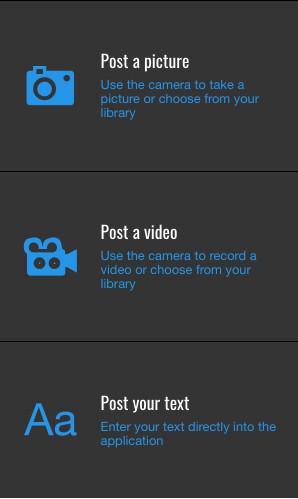
- "Publicar uma foto"
- "Publicar um vídeo"
- "Publicar um texto"
Com a Opção para Programador, é possível personalizar a seção "Envio".
- Personalizar o título e a descrição da categoria
- Eliminar mais do que uma categoria
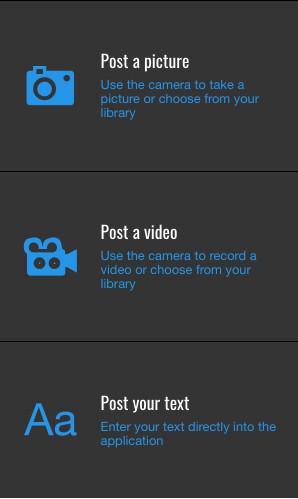
1. Ative a Opção Programador

Para fazer isso, você deve ativar a opção Ferramentas do Programador da loja de Add-ons.
Esta opção é gratuita no plano Avançado por um extra de $4/mês através do Plano Standard ou Completo.
Assim que a opção para programador for ativada, você deve acessar a sua seção Envio, onde verá a tab Json.
Na tab Json, clique no sinal +, seguido de "Serviços" para ver as opções de dropdown.
Você verá 3 objetos numéricos: 0, 1e 2.
Apresente a opção de dropdown para estes assim como para mostrar o tipo de seções: fotos, vídeos e artigos.
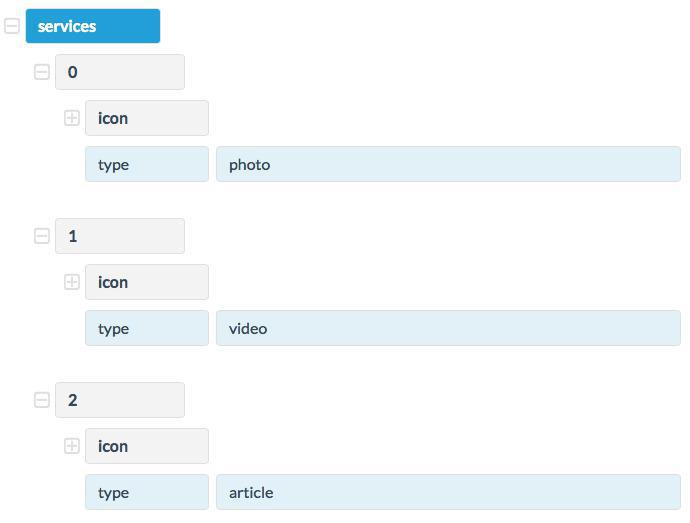
Você verá 3 objetos numéricos: 0, 1e 2.
Apresente a opção de dropdown para estes assim como para mostrar o tipo de seções: fotos, vídeos e artigos.
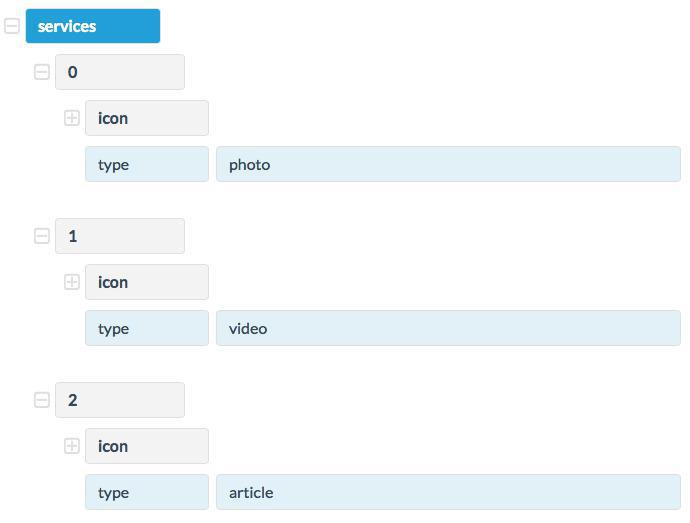
2. Personalize o título e descrição da categoria
Para personalizar o título da categoria, você deve adicionar a propriedade "title" abaixo do objeto mencionado.
Por exemplo, para personalizar a categoria "Publicar uma foto", clique em Add Property abaixo do objeto 0 (relativo ao tipo "foto"), preencha o "título" e depois clique em OK.
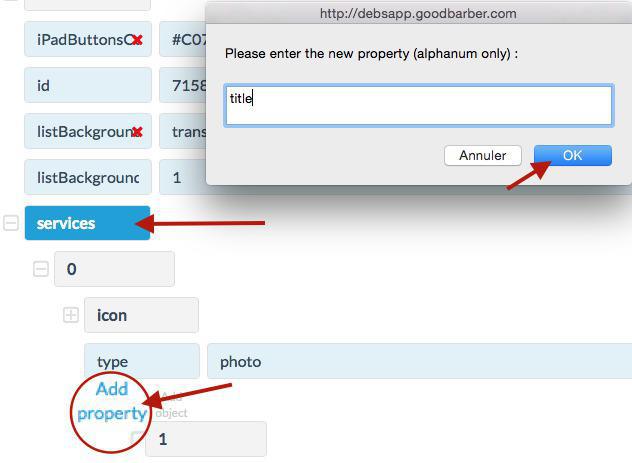
Por exemplo, para personalizar a categoria "Publicar uma foto", clique em Add Property abaixo do objeto 0 (relativo ao tipo "foto"), preencha o "título" e depois clique em OK.
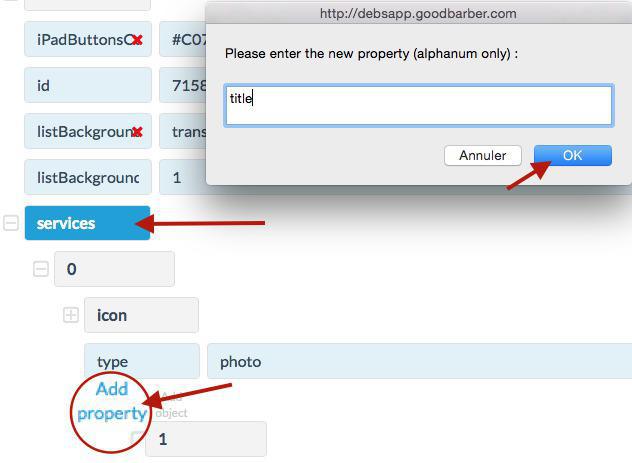
Depois, no campo vazio junto à propriedade "título" preencha o texto que gostaria de apresentar no seu app.
Para personalizar a descrição, adicione uma nova property clicando em Add Property, preencha a "descrição" e depois clique em OK. Faça o mesmo para o título, preencha o texto que gostaria de ver apresentado no seu app.
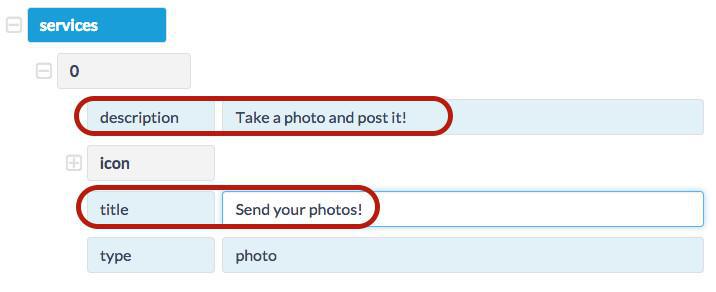
Tenha atenção ao tamanho do texto, não deve ser muito extenso. Verifique através da pré-visualização do back office se a apresentação do novo texto no seu app está correta.
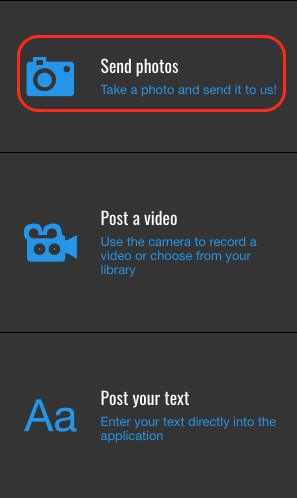
3. Edite um ícone na seção Envio
Para editar o ícone de uma categoria na seção Envio, você precisa substituir a URL do ícone da categoria.
O ícone deve ser um arquivo .png, branco (FFFFFF) em um fundo transparente e ter as seguintes dimensões:
- Para a propriedade imageUrl: 122x122 pixels
- Para a propriedade iphone6plus: 183x183 pixels
O arquivo do seu ícone deve ser armazenado externamente num site ou no Gestor de Arquivos (Configurações > Programadores > Gestor de ficheiros) e você deve copiar e colar a URL no menu JSON da seção Envio para substituir as URLs dos ícones existentes.
Quando tiver terminado, salve as alterações na parte inferior da página.
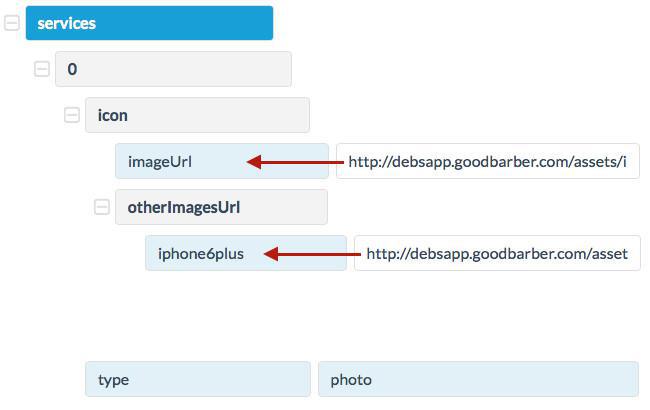
O ícone deve ser um arquivo .png, branco (FFFFFF) em um fundo transparente e ter as seguintes dimensões:
- Para a propriedade imageUrl: 122x122 pixels
- Para a propriedade iphone6plus: 183x183 pixels
O arquivo do seu ícone deve ser armazenado externamente num site ou no Gestor de Arquivos (Configurações > Programadores > Gestor de ficheiros) e você deve copiar e colar a URL no menu JSON da seção Envio para substituir as URLs dos ícones existentes.
Quando tiver terminado, salve as alterações na parte inferior da página.
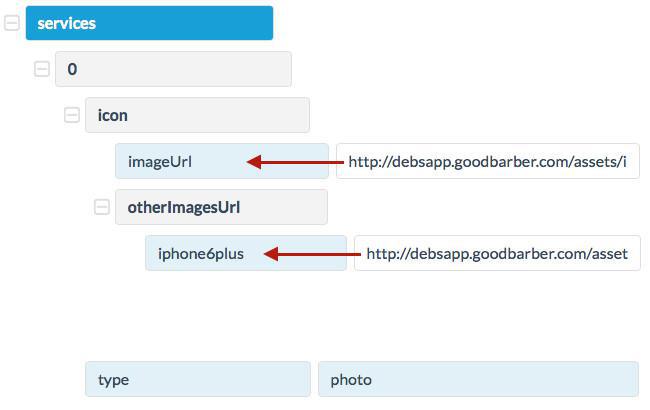
4. Elimine uma categoria na Seção "Envio"
Para eliminar uma categoria na seção Envio, selecione o número correspondente ao objeto.
Por exemplo, se gostaria de eliminar a categoria "Publicar o seu texto", selecione o objeto 2 com o tipo de artigo na tab de serviços. Faça o dropdown de todos os sub-menus e elimine cada ficheiro abaixo do objeto 2, um por um.
Não se esqueça de salvar as alterações no botão da página assim que terminar.
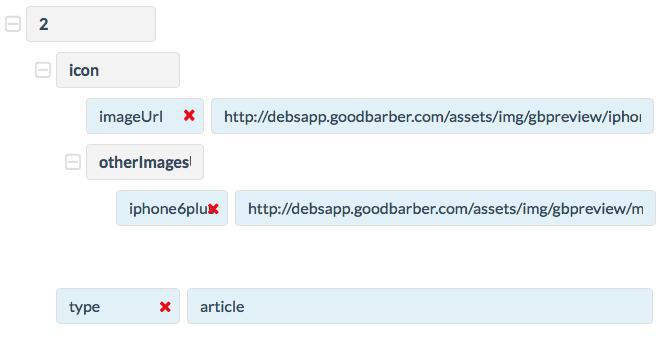
Por exemplo, se gostaria de eliminar a categoria "Publicar o seu texto", selecione o objeto 2 com o tipo de artigo na tab de serviços. Faça o dropdown de todos os sub-menus e elimine cada ficheiro abaixo do objeto 2, um por um.
Não se esqueça de salvar as alterações no botão da página assim que terminar.
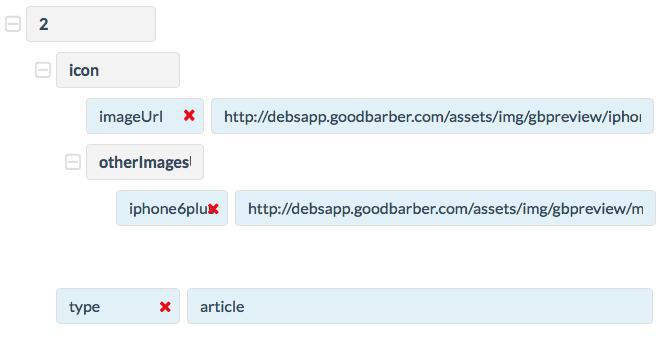
5. Atualize as suas modificações
Para publicar as mudanças no app nativo e na versão web app, você deve publicar as modificações no menu Publicar > Atualizar > Atualizações.

